Nutanix AHVにOVA展開ができるということで、備忘のため記録しておきます。
なお、諸事情でNutanixラボを借りての動作検証となっています。
*AOSのバージョンが足りてなく(-_-;) 今期中には処理してもらうようにしています。
OVAファイルはWeb会議MCUで世界シェアNo.1?のPexipを利用してみます。
PexipはESXi、Hyper-V、KVMには対応しているものの、AHVは保証が取れていない製品のため、ということもあり、ラボを借りて検証です。
Pexipは勤務先でも利用しており(まぁ、私が選定して入れているんですが)、高品質高画質高圧縮高セキュリティのテレビ会議システム用多地点接続装置(MCU)のソフトウエアです(笑)
勤務先では、当初Tandbergを利用し、Ciscoに売却されてしまったのでRadvisionに変更したら販売終了となり、現在Avayaで頑張っています。
H.323装置はAvayaを継続利用していますが、MCUをRadvisionが無くなった時点でPexipに切り替え、今回更新に向かっているというのが現在の状況。
現在はESXi上にPexipが立ち上がっているのですが、サーバ管理軽減のためAHVに集約していくという新たな挑戦の元、ラボを借りました。
PexipのOVAはInfinity Platform Downloads | Pexipから取得できます。
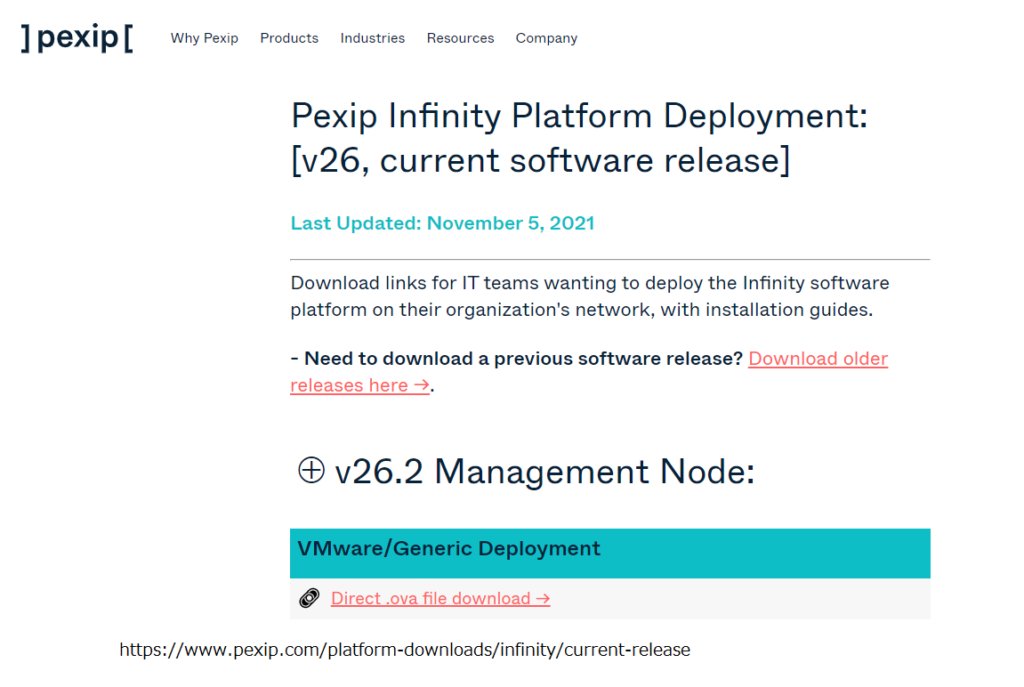
Prism Central から、[仮想インフラ]→[OVA]を順にクリックします。
[Upload OVA]をクリック。
画面上には、既に前回実施した情報が残っていますが。
OVAファイルをアップロードします。
ラボ(米国)なので、ちょっと遅いと思いきや、1GB程度のファイルを短時間でアップロードできました。
タスクで進捗状況を確認してみました。
タスク画面を見ている場合は、先ほどアップロードした画面に戻ります。
アップロードしたOVAファイルを選択し、[アクション]→[Deploy as VM]をクリックします。
Nameは自分が分かる名前で。[次へ]をクリック
OVAデプロイ時、ネットワークカードの設定がされないんですね。
鉛筆マークをクリックして修正です。
サブネットが入っていなかったので、ラボ環境ではPrimaryだけの選択でした。それを選択し、[Save]をクリック。
ネットワークが有効になりました。[次へ]をクリックします。
OVAファイルはLinuxなので、カスタマイズは行いません。タイムゾーンは、UTCにしていた方がいいのかな?[次へ]をクリック
確認画面です。
問題ないので、[Create VM]をクリックします。
Linuxの場合は、VertIOドライバも不要なので、楽ですね…。
タスクを見てみましょう。
一瞬で作成されました。速っ!
必要に応じて起動します。
Prismの画面の方が、IPOSとかが見れて個人的には見やすいので、稼働状況とかは、こっちの画面で作業するケースが高いです。
バージョンによってはVMデプロイ後に電源ONになるようですが、このラボ環境(AOS 5.20.2 LTS)の場合だと、VMは電源OFFのままです。
Nutanix AHVのAOS 5.20.2 LTS以降のバージョンであれば、OVAデプロイがこんなに楽になったのはうれしい限りです。
このブログでは仮想マシンを起動させる、ということではなく、OVAデプロイを行うというのがブログテーマとなっていますので、VM起動については控えます。
結果的にどうかというと、PexipはAHV上でも動きました。
この動作分析は、来週、販売店であるメディアプラスさんに最終判断してもらう、という流れとなっていたりします。
AHV上でOVAデプロイは簡単だった、というのが、このブログの趣旨です。

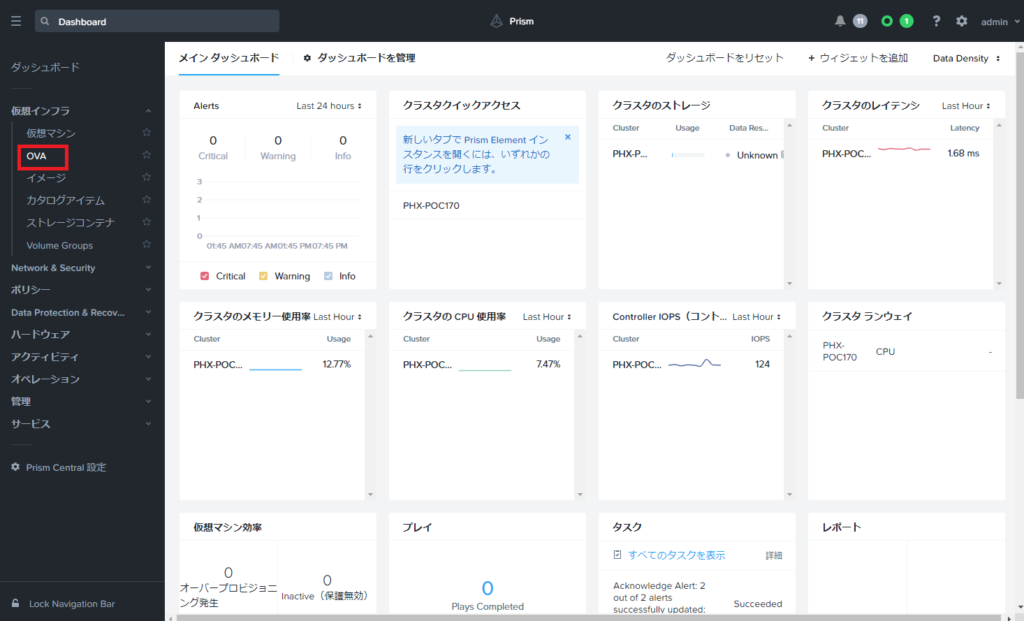
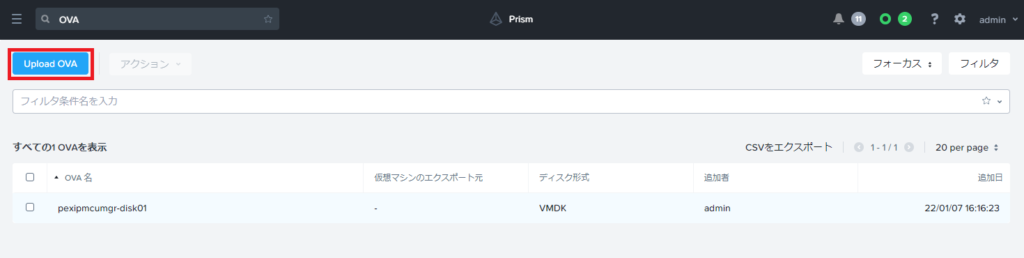
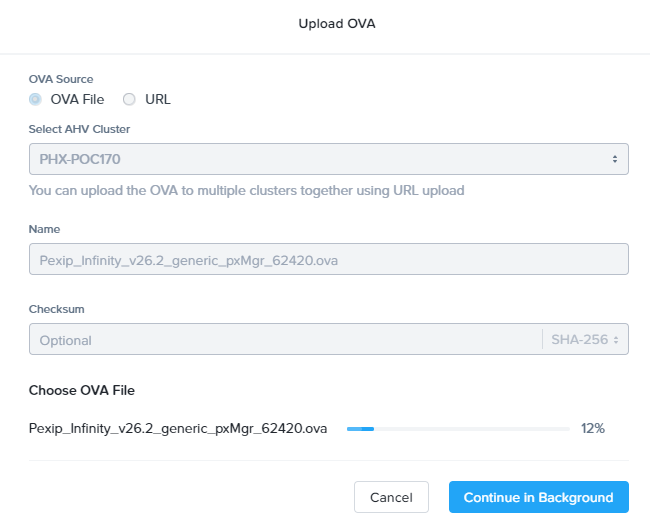
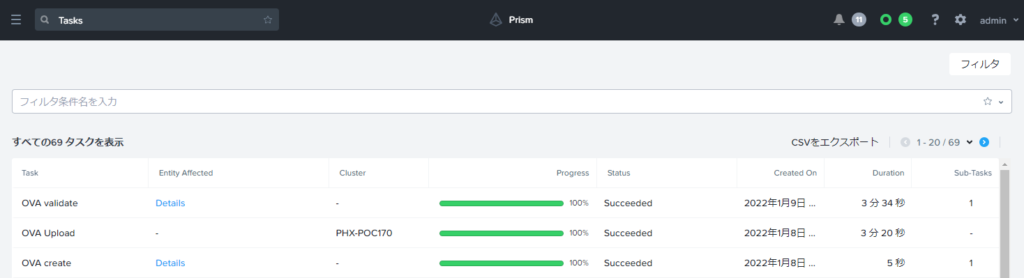
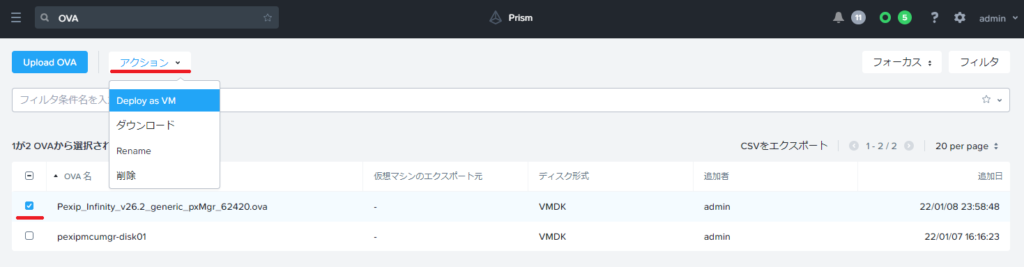
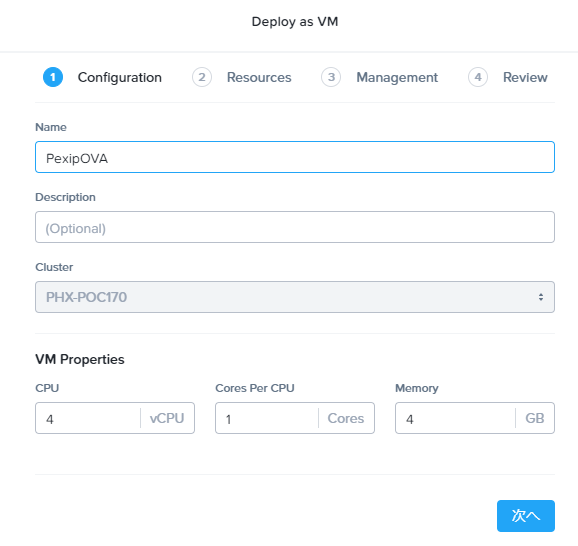
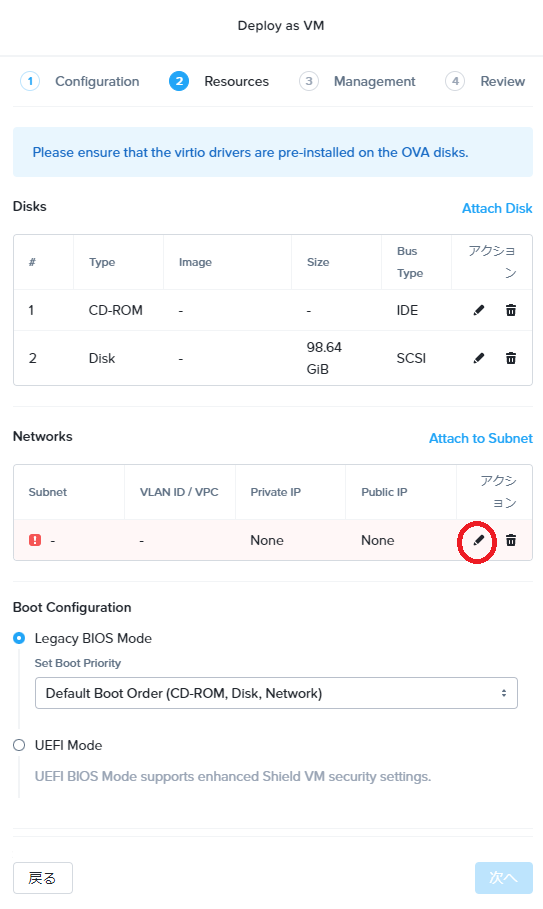
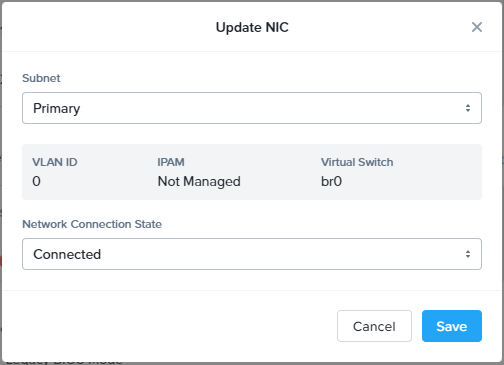
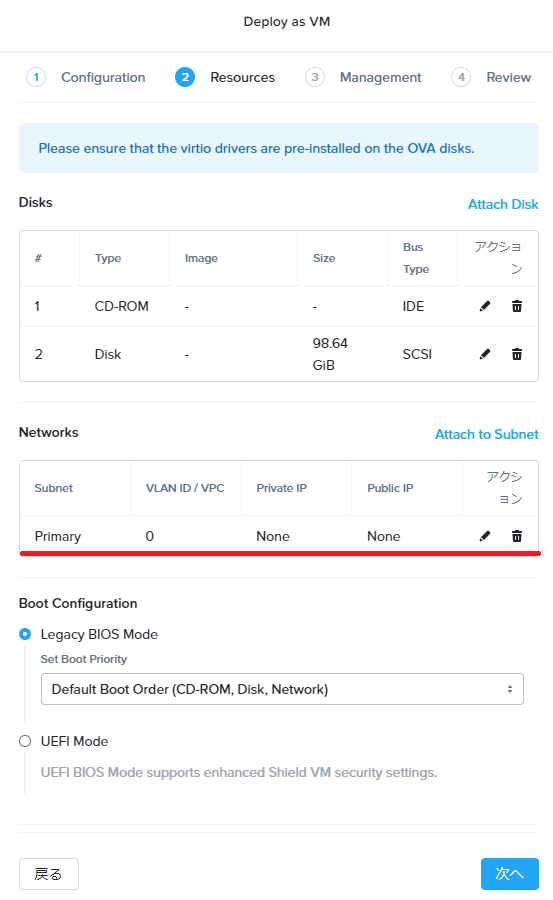
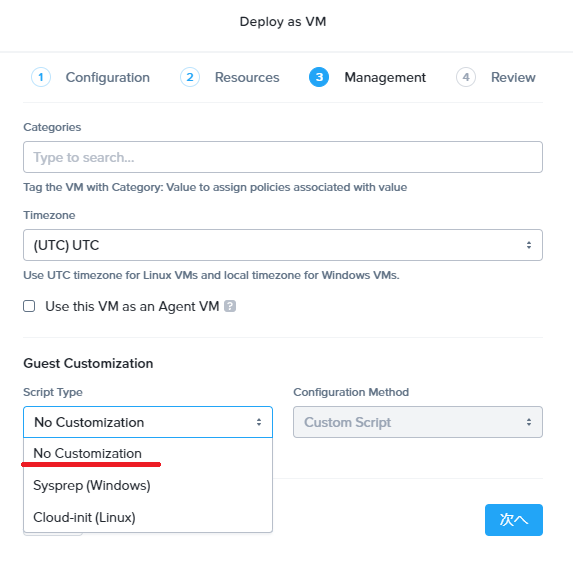
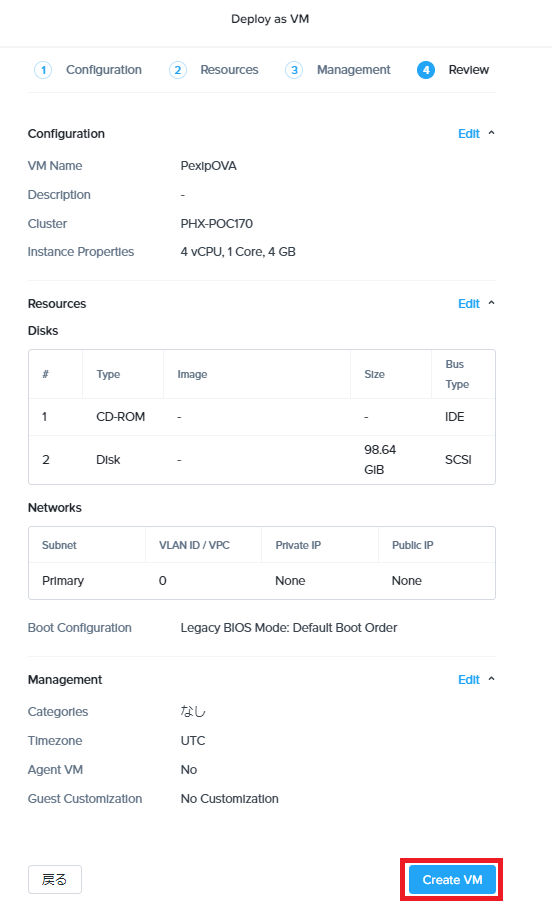
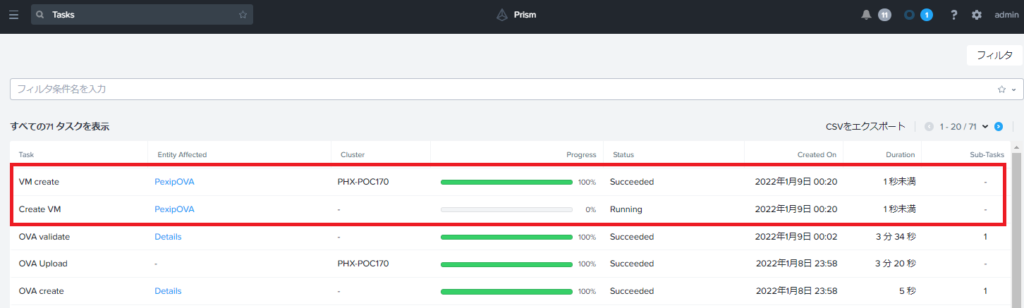
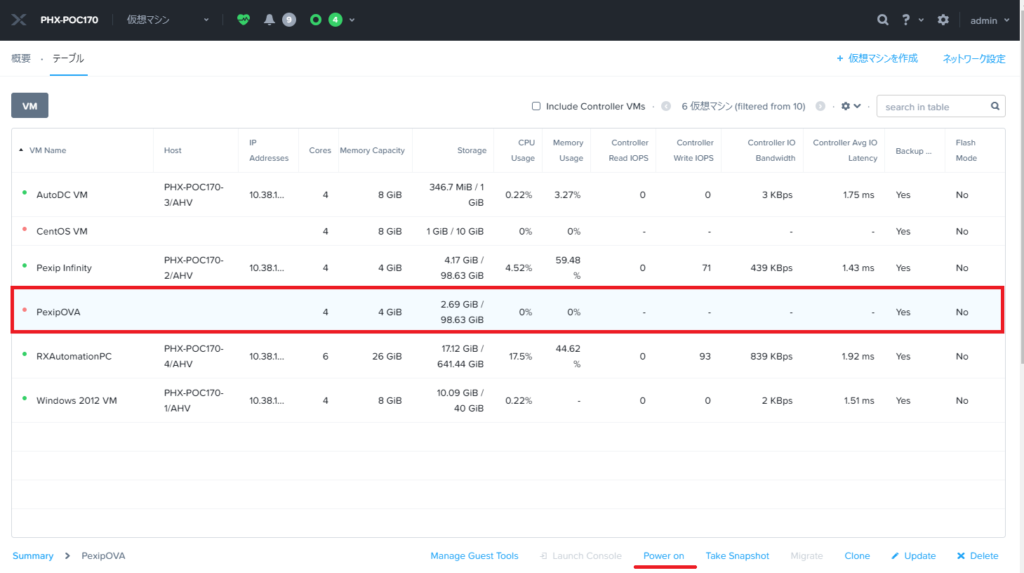
最近のコメント